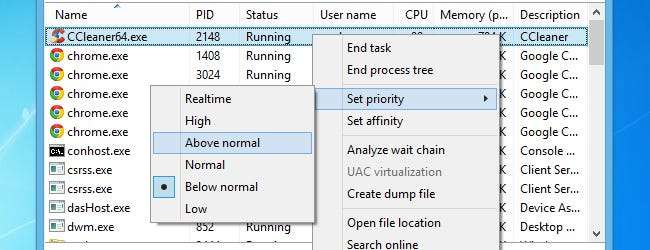
جب ان کا کمپیوٹر سست چلنا شروع ہوجاتا ہے یا انہیں تکلیف دیتا ہے تو ہر جیک کیا کرتا ہے؟ وہ ٹاسک مینیجر کو کھولتے ہیں اور چل رہے عمل کو دیکھتے ہیں۔ یہ گائڈ آپ کو یہ سکھائے گا کہ آپ کے کمپیوٹر کو زیادہ آسانی سے چلانے کے ل running کیا چلنا ہے اور چلانے کے عمل کو کس طرح ترجیح دی جائے۔
مطلوبہ اوزار
ونڈوز میں بنایا ہوا ٹاسک مینیجر زیادہ تر مقاصد کے ل suff کافی ہوگا ، اور اس سے واقف Ctrl + Alt + Del مینو میں آسانی سے رسائی حاصل کی جاسکتی ہے۔ مشکلات کا ازالہ کرنے کے لئے اکثر ٹاسک مینیجر کا سہارا لینے والے گیکس زیادہ سیدھے شارٹ کٹ سے واقف ہوسکتے ہیں: Ctrl + Shift + Esc. اگر اور کچھ نہیں تو ، آپ ہمیشہ ٹاسک بار پر دائیں کلک کر سکتے ہیں اور ٹاسک مینیجر اسٹارٹ کو منتخب کرسکتے ہیں۔
ونڈوز 8 میں ٹاسک مینیجر:
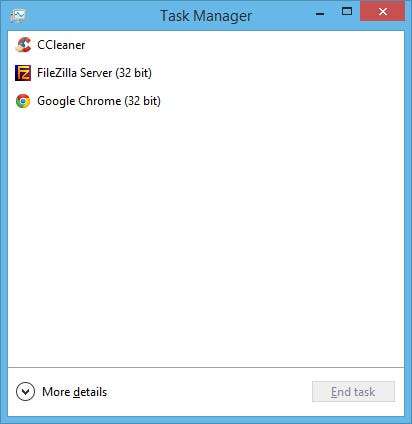
ونڈوز 7 میں ٹاسک مینیجر:
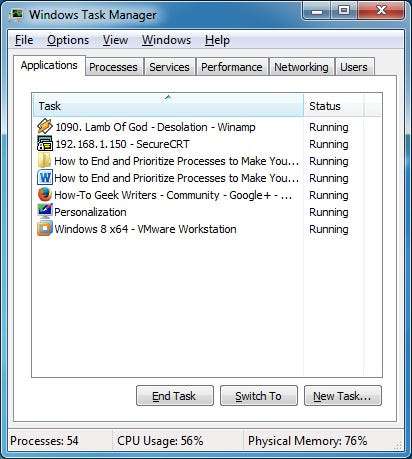
مذکورہ اسکرین شاٹس تھوڑا سا دھوکہ دہی ہوسکتے ہیں ، کیونکہ پہلی نظر میں ایسا لگتا ہے کہ ونڈوز 7 میں ٹاسک مینیجر زیادہ مفید اور معلوماتی ہے۔ اس کے برعکس ، مائیکروسافٹ نے بجائے کلاسیکی ٹاسک مینیجر کی بحالی کی اور اسے ونڈوز 8 میں ترجیح اور پریشانی کا ازالہ آسان بنانے کیلئے مزید خصوصیات کے ساتھ پیک کیا۔
ونڈوز 8 کے اسکرین شاٹ میں دکھائی دینے والی پہلی اسکرین یعنی "کچھ کم تفصیلات" اسکرین ، آپ کو صرف اتنا ہی درکار ہوتی ہے جب کسی پروگرام میں ہنگنا شروع ہوجائے اور بند ہونے سے انکار ہوجائے۔ اسی طرح ، ونڈوز 7 ٹاسک مینیجر میں ایپلی کیشنز ٹیب آپ کو پریشان کن پروگرام کو ختم کرنے کی ضرورت ہے۔ بس پریشانی والی ایپلیکیشن کو اجاگر کریں ، اور اینڈ ٹاسک کو دبائیں۔
اگر آپ ونڈوز 7 استعمال کررہے ہیں تو ، ہم مائیکروسافٹ کی تجویز کرتے ہیں عمل ایکسپلورر ونڈوز 8 فراہم کرتا ہے جیسے چلنے والے عمل پر اسی طرح کے کنٹرول حاصل کرنا۔ ہم نے پہلے لکھا ہے عمل ایکسپلورر پر ایک رہنما اگر آپ اس راستے پر جانے کا فیصلہ کرتے ہیں اور اس کے بارے میں کچھ اور تفصیل چاہتے ہیں۔
عمل کا خاتمہ
اب آپ جانتے ہیں کہ ان ٹولز تک کیسے رسائی حاصل کرنا ہے جو آپ کو چلانے والے عمل کو ختم کرنے کے لئے درکار ہوں گے ، اور ہم کسی ایپلی کیشن کو ختم کرنے کے سب سے عمومی / بنیادی طریقے سے آگے چلے گئے ہیں۔ تاہم ، بعض اوقات آپ کے پاس واقعی تکلیف دہ ایپلی کیشن ہوسکتی ہے جو بار بار "اینڈ ٹاسک" کے بٹن کو سپیم کرنے کے بعد بھی بند ہونے سے انکار کردیتی ہے۔
ان پریشانیوں کو بند کرنے کی کوشش میں ایک قدم اور آگے بڑھنے کے کئی راستے ہیں۔ ونڈوز 8 میں ، آپ "مزید تفصیلات" پر کلک کرنے کی کوشش کر سکتے ہیں ، جو آپ کو عمل کے ٹیب پر لانا چاہئے۔ اس سے آپ کو ہر چلانے والے عمل کے بارے میں بہت زیادہ تفصیلی نظارہ ملے گا ، بشمول پس منظر میں چلنے والے افراد (بعض اوقات آپ کے سسٹم میں پیچھے رہ جانے والی پریشانیوں کا عمل "ایپس" زمرہ کے تحت نہیں دکھایا جاتا ہے)۔
پروسیسز ٹیب میں ، مشتبہ ایپ / عمل کو اجاگر کرنے اور اختتامی کام کو نشانہ بنانے کی کوشش کریں۔ اس سے بھی آسان ، آپ اس پر دائیں کلک کر سکتے ہیں اور اینڈ ٹاسک کو ہٹ کرسکتے ہیں۔
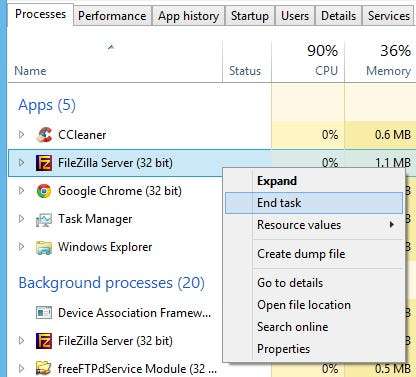
بنیادی طور پر اقدامات ونڈوز 7 کے لئے ایک جیسے ہیں:
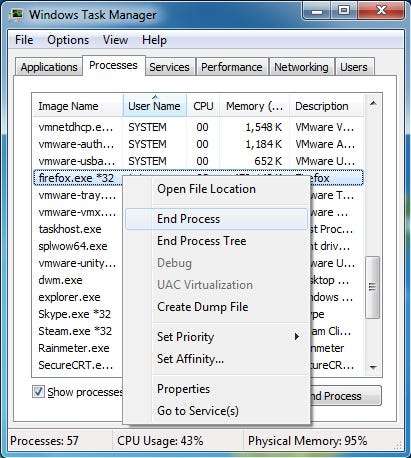
ایک عمل درخت کا خاتمہ
مذکورہ اسکرین شاٹ میں ، آپ "اختتامی عمل" کے نیچے "عمل ختم کرنے کے درخت" کا آپشن دیکھ سکتے ہیں۔ ایسا کرنے سے نہ صرف منتخب شدہ عمل ختم ہوجائے گا بلکہ وہ سارے عمل جو براہ راست یا بالواسطہ طور پر اس عمل کے ذریعے شروع کیے گئے تھے۔ یہ عام طور پر ایک مددگار خصوصیت نہیں ہوتی ہے ، لیکن آپ کو کچھ انتہائی حالات میں اس کا سہارا لینا پڑے گا۔
تفصیلات کے ٹیب کے تحت ونڈوز 8 ٹاسک مینیجر میں "آخر عمل درخت" کا اختیار پایا جاسکتا ہے ، جہاں آپ کو چلنے والے عمل کی خام فہرست نظر آئے گی ، جیسے ونڈوز 7 کے ٹاسک مینیجر کے عمل ٹیب کی طرح۔
کارکردگی کی جانچ اور عمل کو ترجیح دینا
کسی عمل پر ترجیحات کا تعین کوئی ایسی چیز نہیں ہے جو زیادہ تر لوگوں کو اکثر کرنے کی ضرورت ہوتی ہے۔ چلانے کے عمل کی ترجیح کو تبدیل کرنا خاص طور پر مفید ہے جب آپ کے کمپیوٹر کے وسائل پہلے سے ہی ختم کردیئے جاتے ہیں ، اور آپ دستی طور پر یہ منتخب کرنا چاہتے ہیں کہ آپ اپنے کمپیوٹر پر کس طرح کی توجہ دینا چاہتے ہیں۔
اپنے کمپیوٹر کی کارکردگی کی نگرانی کرنا
ذیل میں اسکرین شاٹ میں ، آپ دیکھ سکتے ہیں کہ اسکیل کو 99 at پر ٹپ کرتے ہوئے ، کمپیوٹر کے سی پی یو کا استعمال زیادہ سے زیادہ کیا جارہا ہے۔ اس کے نتیجے میں ، نئی ایپلی کیشنز کھولنا یا عام طور پر کمپیوٹر کو استعمال کرنے کی کوشش کرنا ناقابل یقین حد تک سست ہوسکتا ہے۔ اس طرح کا عمل عمل کو ختم کرنے یا ترجیح دینے کے ل. بہترین ہوگا۔
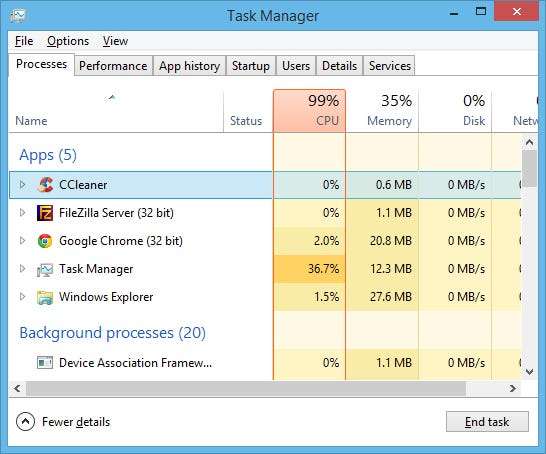
بٹ کوائن کان کنی ، فولڈنگ @ ہوم ، پرائم 95 اور اسی طرح کی دیگر ایپلی کیشنز آپ کے سی پی یو کے استعمال کو زیادہ سے زیادہ کرسکتی ہیں لیکن عمل کی ترجیح کا فائدہ اٹھاسکتی ہیں تاکہ آخری صارف (آپ) کو اپنے کمپیوٹر کی کارکردگی میں کوئی تبدیلی محسوس نہ ہو۔
ونڈوز 8 پر کسی عمل کی ترجیح کو تبدیل کرنے کے ل you ، آپ کو تفصیلات کے ٹیب پر رہنا ہوگا اور چلنے والے کسی بھی عمل پر دائیں کلک کرنا ہوگا۔ ونڈوز 7 کے لئے بھی وہی ہدایات ، لیکن آپ کو عمل کے ٹیب پر رہنا ہوگا۔
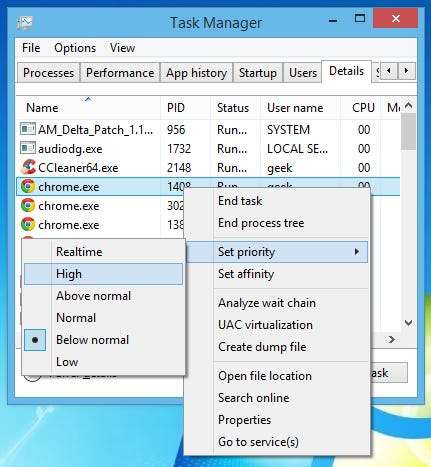
مذکورہ اسکرین شاٹ میں "ترجیحات طے کریں" کے اختیارات کے بالکل نیچے ، آپ "سیٹ ایلیفینیٹی" نامی ایک اور کو بھی دیکھ سکتے ہیں۔ اس اختیار کے ساتھ ، آپ کنٹرول کرسکتے ہیں کہ منتخب کردہ عمل کے ل your آپ کے کونسی پروسیسر کا استعمال کیا جاتا ہے۔
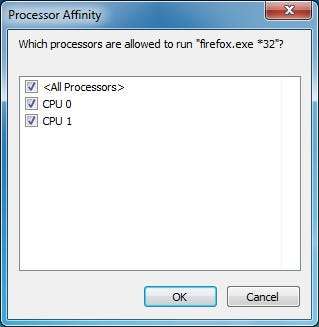
زیادہ تر ارادوں اور مقاصد کے ل، ، ترجیح کا تعین کرنا گو آپشن ہوگا ، لیکن اتفاقیہ اختیار کے بارے میں جاننا اور اسے اپنے ٹول بیلٹ میں رکھنا اچھا لگتا ہے۔
میں اسے حقیقی زندگی میں کس طرح استعمال کروں؟
عمل کو ختم کرنے اور ترجیح دینے کا طریقہ ہم نے تفصیل کے ساتھ دکھایا ہے۔ ایک جغرافیہ کے طور پر ، اس قسم کی چیزوں کے ساتھ تجربہ کرنا اچھا ہے ، لیکن آپ ابھی بھی یہ جاننے کے لئے جدوجہد کر رہے ہیں کہ اس میں سے کوئی بھی حقیقی منظر نامے میں کس طرح کام آسکتا ہے۔
اپنے کمپیوٹر کی کارکردگی کی نگرانی ایک ایسی چیز ہے جس کے لئے آپ کو بہت کچھ کرنا چاہئے۔ ونڈوز 7 اور 8 پر پرفارمنس ٹیب اس بات کی بڑی بصیرت فراہم کرتا ہے کہ آپ کے کمپیوٹر کے وسائل کس طرح مختص کیے جارہے ہیں۔ اس معلومات پر ٹیب رکھنے سے آپ کو یہ فیصلہ کرنے میں مدد ملے گی کہ میموری اپ گریڈ کی ضرورت ہو گی یا نہیں (اگر آپ ہمیشہ اپنی میموری کا استعمال 80 80 فیصد سے زیادہ دیکھتے ہیں تو ، اس میں توسیع کرنا اچھا خیال ہوگا)۔
جب بھی کوئی پروگرام کچھ سیکنڈ سے زیادہ عرصے تک لٹکتا ہے تو آپ اسے ختم کردیں (اگر آپ کے پاس غیر محفوظ تبدیلیاں ہیں تو ، آپ کوشش کر سکتے ہیں اور "اس کا انتظار کریں")۔ یہ جاننا ضروری ہے لہذا آپ کسی ایسی درخواست پر بجلی کے غیر ضروری چکروں یا سی پی یو کا وقت ضائع کرنے سے بچ سکتے ہیں جو بند ہونے سے انکار کرتا ہے۔
ونڈوز ایکسپلورر میں جو عمل سب سے زیادہ معلق ہے اس میں سے ایک ہے۔ مائیکروسافٹ کو لازمی طور پر اس پریشانی کو تسلیم کرنا ہوگا کیونکہ انہوں نے ونڈوز 8 کے ٹاسک مینیجر میں اس عمل کو دوبارہ شروع کرنے کی صلاحیت بھی شامل کی تھی۔ جب آپ اپنے آپ کو ٹاسک مینیجر کو کھینچتے ہوئے دیکھیں گے تو زیادہ تر وقت ، شاید اس کے لئے ہوگا۔
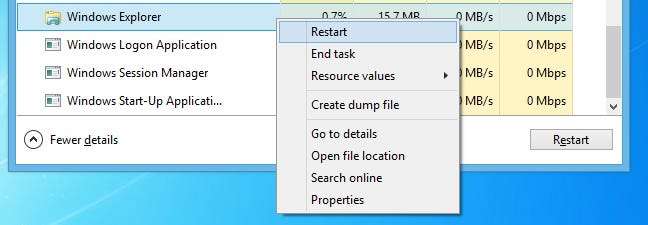
اگر آپ ونڈوز 7 استعمال کر رہے ہیں تو ، کوشش کریں ایکسپلورر کو دوبارہ شروع کرنے کے لئے یہ رہنما .
آخر میں ، چلانے کے عمل کی ترجیح کو تبدیل کرنا ذہن میں رکھنا ہے جب بھی ونڈوز آپ کے کمپیوٹر کے جسمانی وسائل کو اس طرح مختص نہیں کرتا جس طرح آپ چاہتے ہیں۔ مثال کے طور پر ، یہ پس منظر والے ایپس چلانے میں بہت سی پی یو خرچ کرسکتا ہے جو آپ اس وقت استعمال نہیں کررہے ہیں لیکن ابھی بند نہیں کرنا چاہتے ہیں ، اس دوران آپ ایک لیگی ویڈیو گیم کھیلنے کے لئے جدوجہد کر رہے ہیں کیونکہ آپ کا پی سی ایپلی کیشنز پر گھٹن ڈال رہا ہے۔ آپ ابھی استعمال نہیں کر رہے ہیں۔
یہ حالات ایسی صورت حال میں پیدا نہیں ہوسکتے ہیں جو اکثر و بیشتر (پھر ، یہ ونڈوز ہے جس کے بارے میں ہم بات کر رہے ہیں) ، لیکن کم از کم آپ اس کے لئے تیار ہوجائیں گے۔







